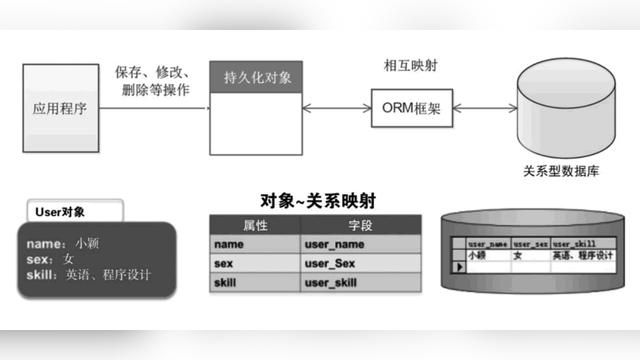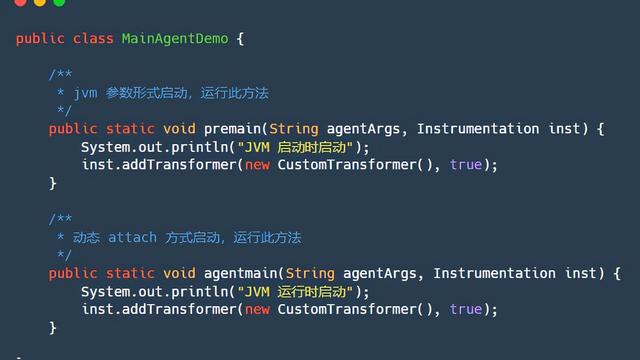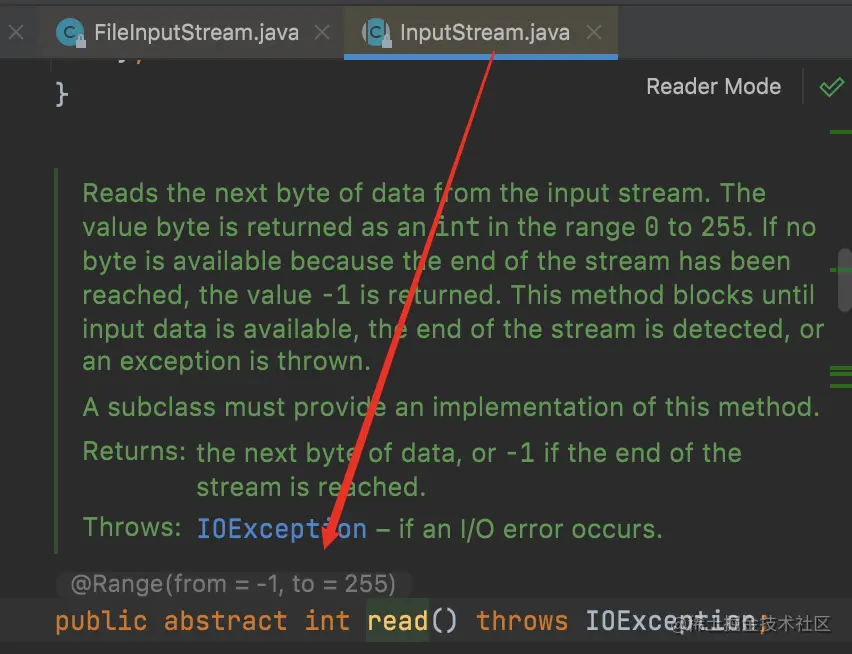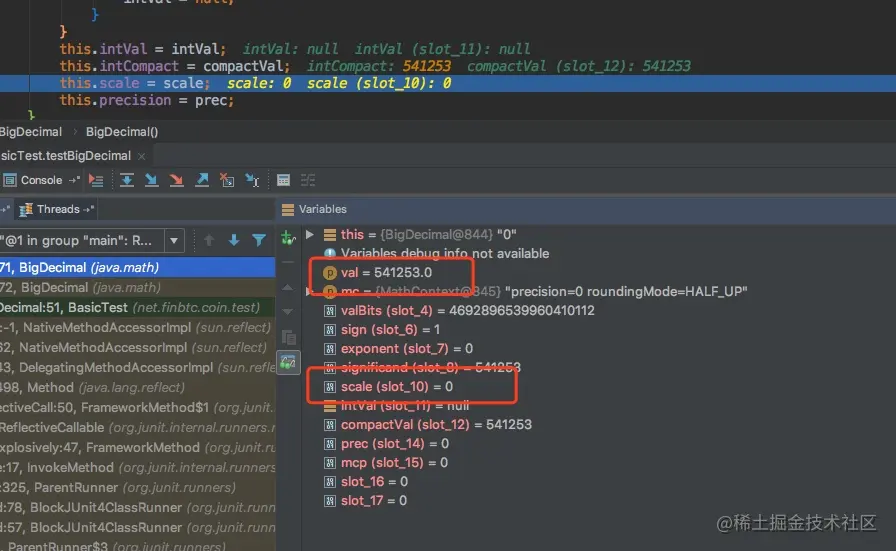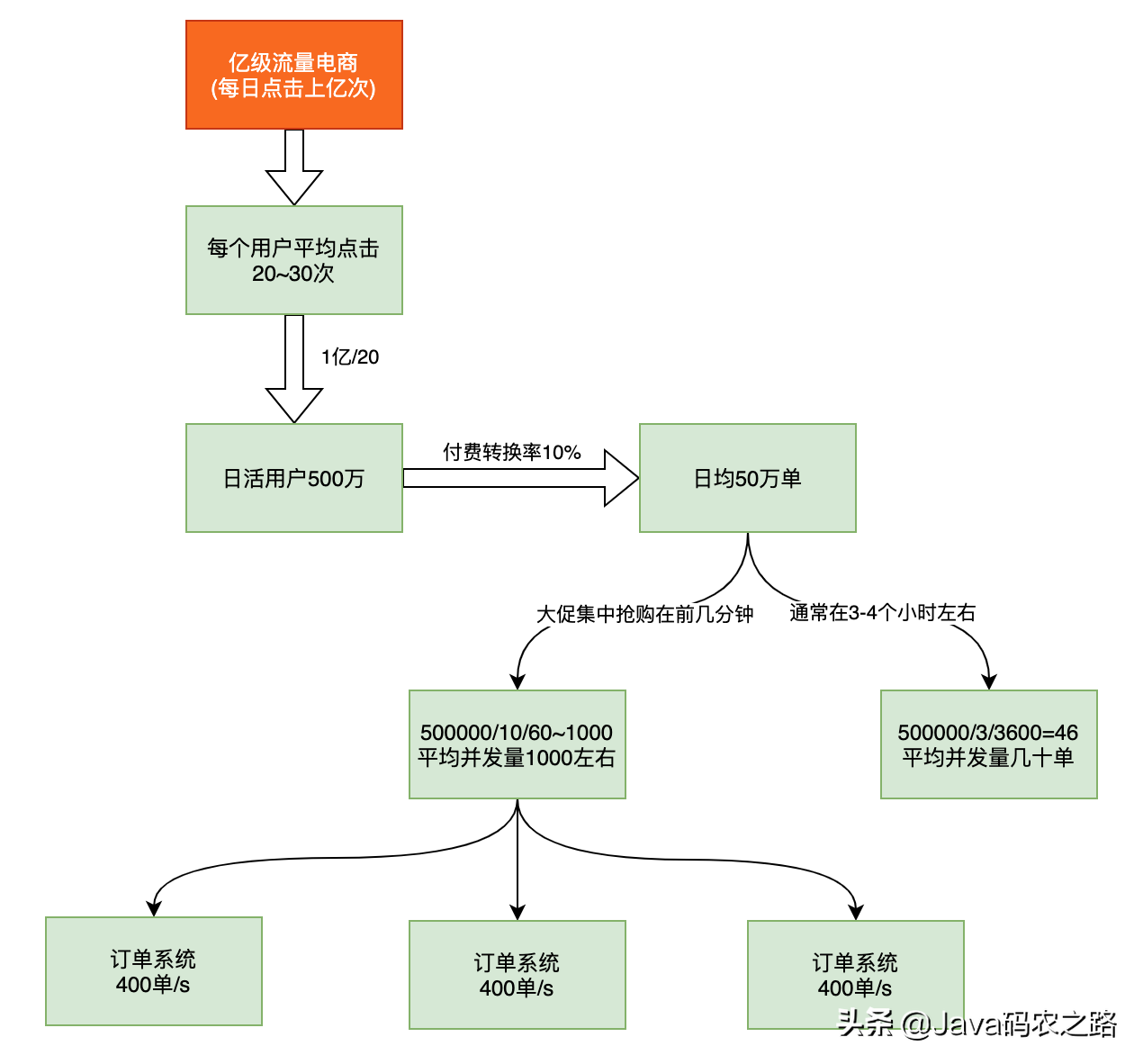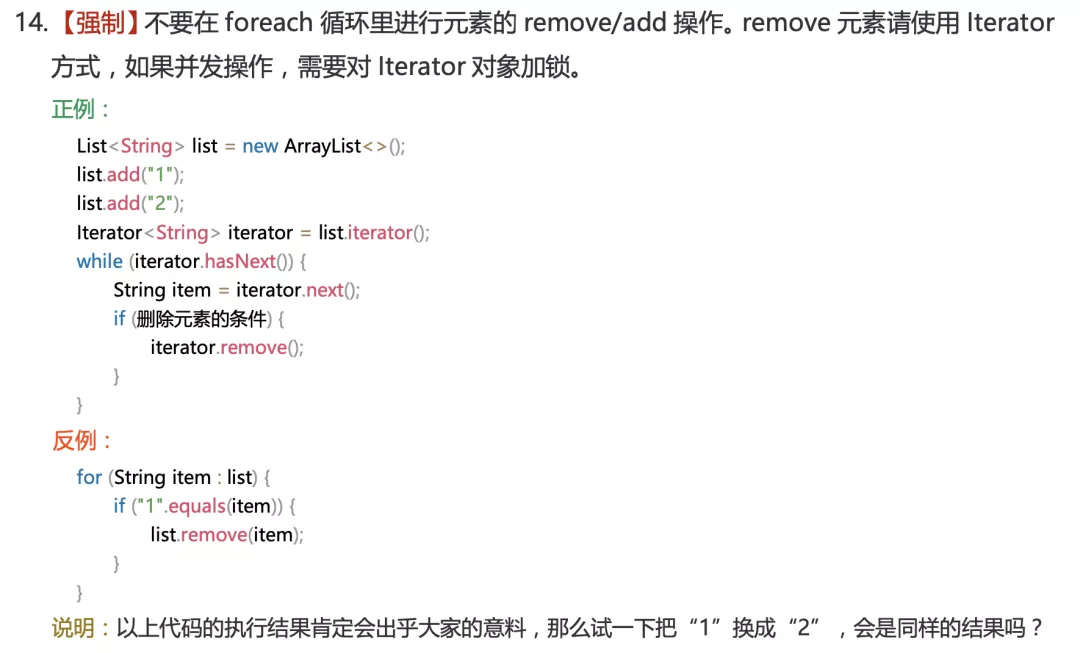RedHat卸载JDK 1.7并安装JDK1.8
一、查看已有JDK的版本
输入命令:JAVA –version
[root@oc-hadoop01 ~]# java -version
java version "1.7.0_99"
Java(TM) SE Runtime Environment (build 1.7.0_99-b31)
Java HotSpot(TM) 64-Bit Server VM (build 24.95-b03, mixed mode)
二、卸载旧版本的JDK
查看安装的jdk以及其依赖的文件:
rpm -qa | grep jdk
rpm -qa | grep gcj

执行卸载操作:
yum -y remove jdk-1.7.0_99-fcs.x86_64
卸载完成之后,java命令已经找不到了。
[root@oc-hadoop01 ~]# java -version
-bash: /usr/bin/java: No such file or directory
三、下载并安装JDK 1.8
1. 下载JDK 1.8
下载链接:
https://www.oracle.com/cn/java/technologies/javase/javase-jdk8-downloads.html

2. 解压缩 JDK包
tar -zxf jdk-8u211-linux-x64.tar.gz
复制到 /opt 目录:
mv jdk1.8.0_211/ /opt
3. 设置环境变量
修改profile 文件,vim /etc/profile
在profile 文件下面,添加如下信息:
export JAVA_HOME=/opt/jdk1.8.0_211
export CLASSPATH=.:$JAVA_HOME/jre/lib/rt.jar:$JAVA_HOME/lib/dt.jar:$JAVA_HOME/lib/tools.jar
export PATH=$PATH:$JAVA_HOME/bin
如下所示:

保存退出,执行:
source /etc/profile
4. 验证Java JDK 安装成功
java -version

which指令在环境变量$PATH设置的目录里查找符合条件的文件:
which java
/opt/jdk1.8.0_211/bin/java